联想ideapad D330二合一笔记本Windows10系统改windows7旗舰版系统的图文教程
时间:2019-03-10 09:16:12来源:装机助理重装系统www.zhuangjizhuli.com作者:由管理员整理分享
由于ipad受制于苹果操作系统的限制,普通拿来使用还是可以的,但是用来办公,并且便于携带的话,还是会用到Windows系统的二合一笔记本,然而联想ideapad D330这款搭载完整版Windows10 64位家庭中文版操作系统,并内置了UWP版轻量化微软Office套件,配合赛扬N4000双核处理器或者银牌奔腾N5000四核处理器,内存可选4G/8G,硬盘64G或者128G闪存的二合一笔记本,但是最近却有用户来反应,已经习惯了使用windows7旗舰版系统,不喜欢用Windows10,但在安装Windows7过程中USB设备不能使用,所以需要采用Windows7新机型安装。除此之外还要在BIOS中关闭安全启动和开启兼容模式。对此下面小编就来介绍一下联想ideapad D330二合一笔记本Windows10系统改Windows7系统操作步骤吧。
第一:安装前的准备工作(安装前记得要先备份好数据);
1、首先,在备份电脑数据,因为在进行GPT分区转化MBR分区的时候,要格式化;
2、然后,在准备一个USM启动U盘(USM启动U盘制作教程)并把需要安装的Windows7系统放到U盘里。
第二:联想ideapad D330二合一笔记本Windows10系统改Windows7系统BIOS设置步骤
1、首先,在电脑开机连续按F2或FN+F2,在进入BIOS,按方向键切换到Security,选择Secure Boot回车设置成Disabled;
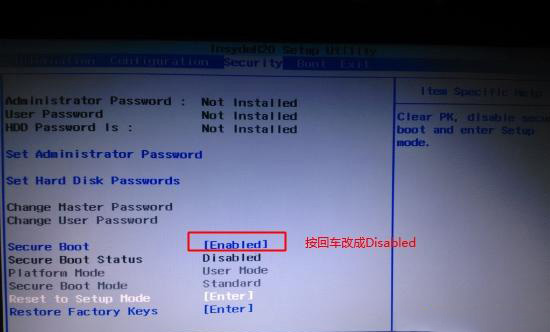
2、如果Security选项下没有Secure Boot选项,看下是否有Clear Intel PTT Key选项;
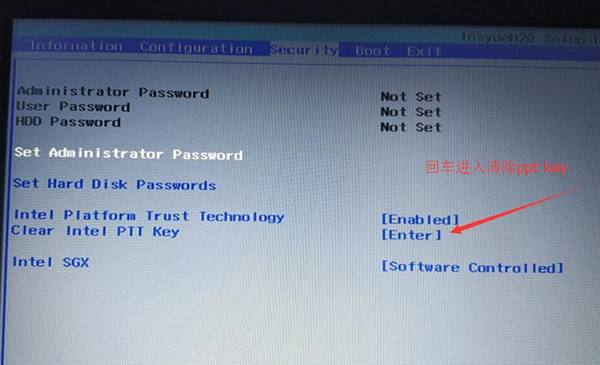
3、如果有进入回车选选择yes清除PTT key,否则无法安装系统后无法引导启动;
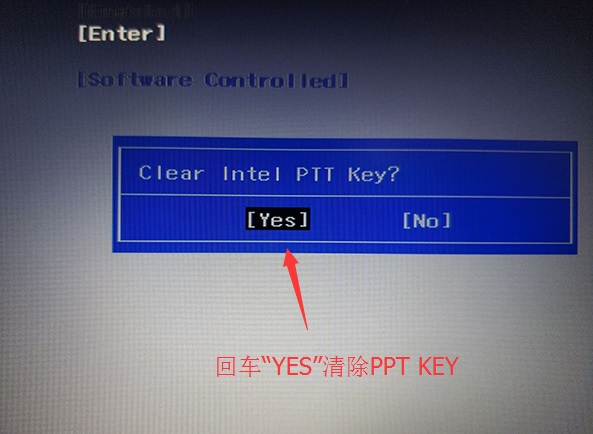
4、然后,在转到Exit,把OS Optimized Defaults设置为Disabled或Other OS;
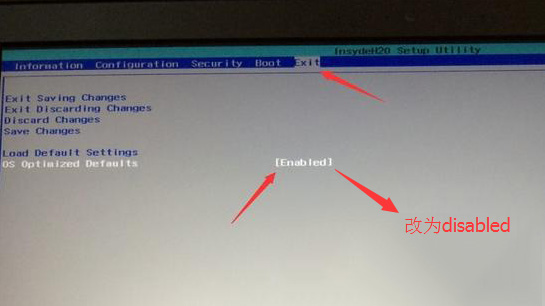
5、在选择Load Default Settings回车加载设置,加载默认设置之后,部分机型需要先按 F10保存重启再按F2,进入BIOS继续下面的设置;
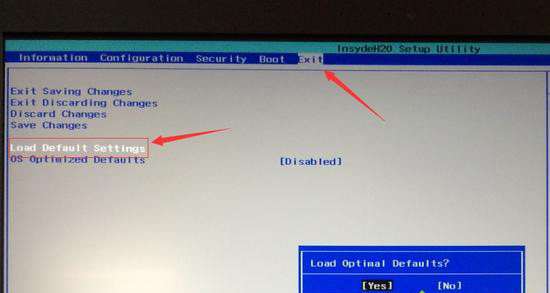
6、切换到Boot,把Boot Mode从UEFI改成Legacy Support;
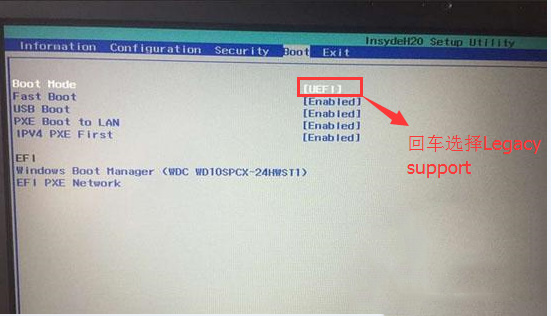
7、再把Boot Priority设置成Legacy First,按F10弹出窗口选择yes回车;
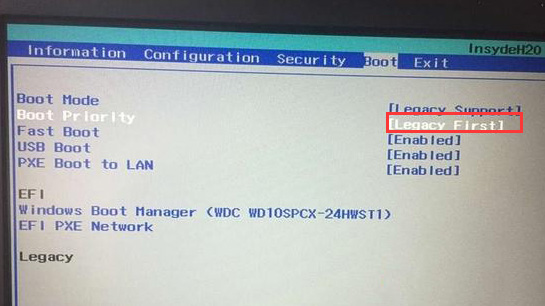
8、注意:再返回Configuration这项,查看SATA Controller Mode这项,
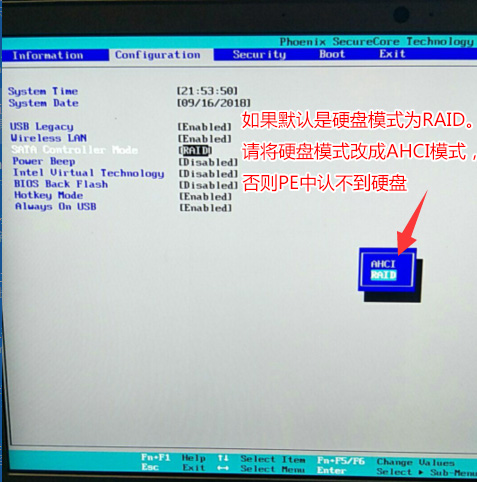
9、如果默认硬盘模式为RAID,请将硬盘模式改为AHCI模式,否则进PE后不能认出硬盘,如果更改后记得按F10保存;
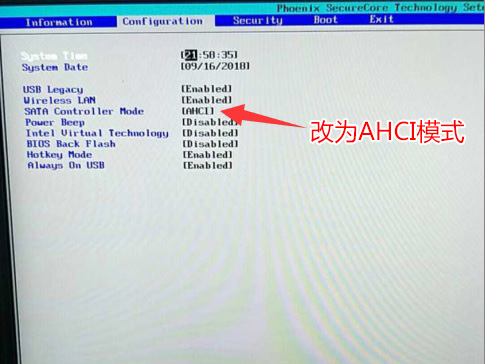
10、插入制作好的U盘魔术师,重启时按F12或FN+F12打开Boot Manager,选择对应的U盘,回车即可;
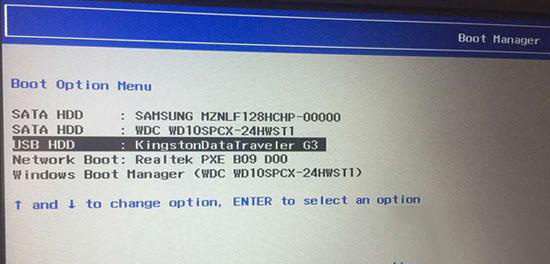
第三:联想ideapad D330二合一笔记本Windows10系统改Windows7系统
1、进入PE启动主菜单后,选择04.启动windows_10PE_x64(精简版,适合常用维护)进入PE;
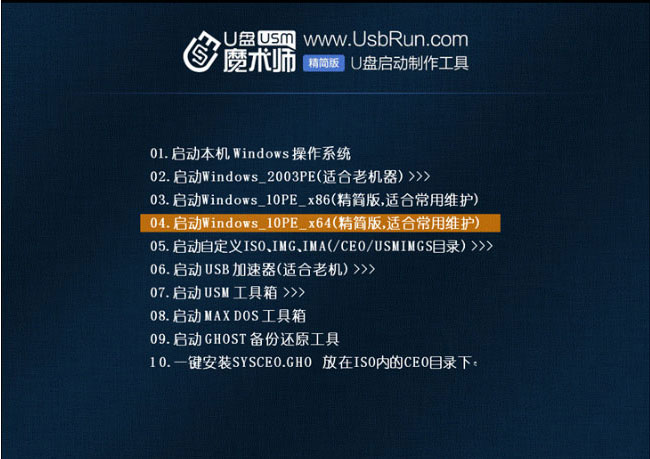
2、进入PE桌面后,运行桌面上分区工具,点击菜单栏上的硬盘,选择转换分区表类型为MBR格式(默认为GPT分区)点击快速分区;
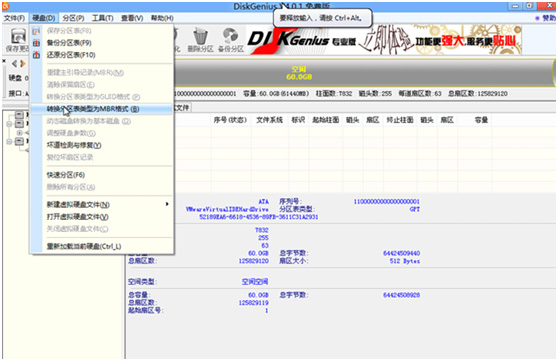
第四:联想ideapad D330二合一笔记本Windows10系统改Windows7系统
1、首先,在双击打开桌面上装机助理一键备份还原,选择要安装的win7系统(自动调用CeoMSX导入磁盘控制器及USB3.0驱动,不需要额外集成)点击下一步;
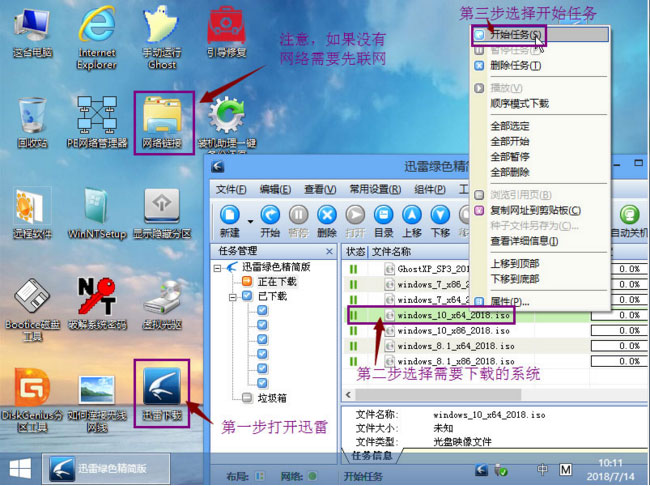
2、选择以C盘为系统盘,点击下一步;
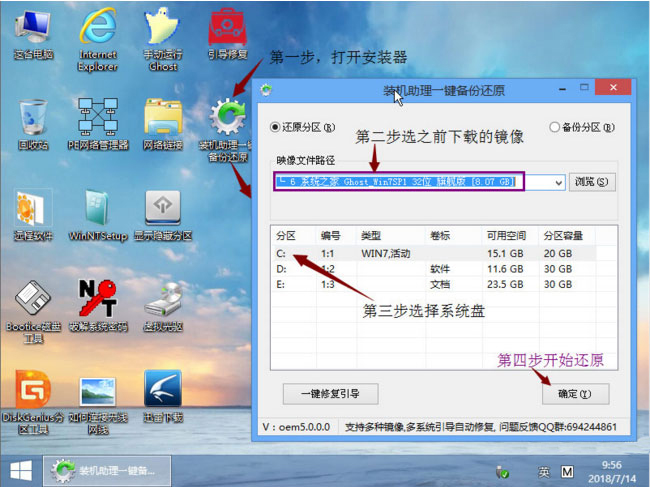
3、最后我们只需要耐心等待,电脑会在这个过程中重启不知道多少次,直到能进入桌面,win7就已经安装成功了(也可以采用uefi+GPT分区引导安装,GPT分区win7专用激活工具)。
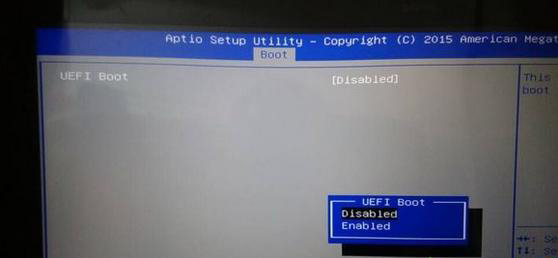
以上就是联想ideapad D330二合一笔记本Windows10系统改Windows7系统教程方法,一般安装过程中注意的就是将默认的UEFI+GPT方式改成 LEGACY+MBR 普通引导方式,如果想要了解更多的教程,请继续关注系统花园教程吧。
第一:安装前的准备工作(安装前记得要先备份好数据);
1、首先,在备份电脑数据,因为在进行GPT分区转化MBR分区的时候,要格式化;
2、然后,在准备一个USM启动U盘(USM启动U盘制作教程)并把需要安装的Windows7系统放到U盘里。
第二:联想ideapad D330二合一笔记本Windows10系统改Windows7系统BIOS设置步骤
1、首先,在电脑开机连续按F2或FN+F2,在进入BIOS,按方向键切换到Security,选择Secure Boot回车设置成Disabled;
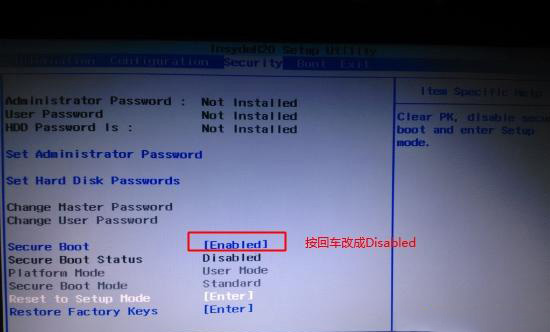
2、如果Security选项下没有Secure Boot选项,看下是否有Clear Intel PTT Key选项;
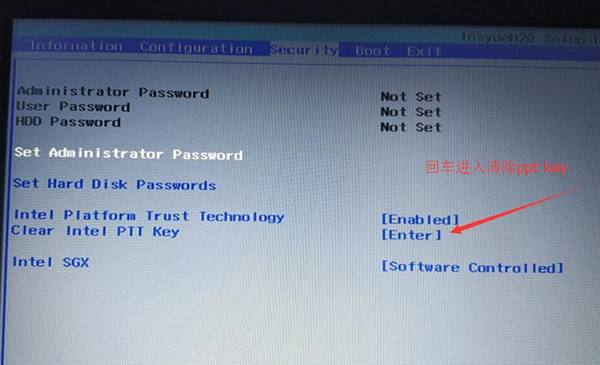
3、如果有进入回车选选择yes清除PTT key,否则无法安装系统后无法引导启动;
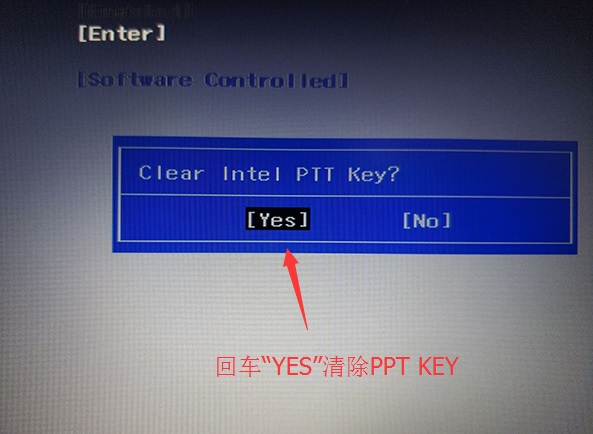
4、然后,在转到Exit,把OS Optimized Defaults设置为Disabled或Other OS;
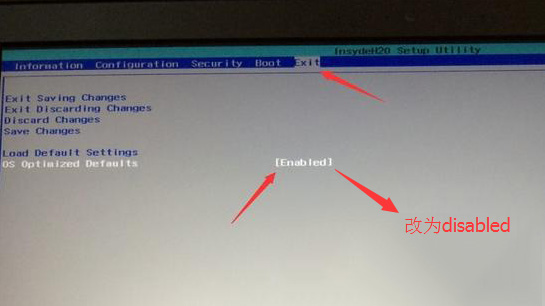
5、在选择Load Default Settings回车加载设置,加载默认设置之后,部分机型需要先按 F10保存重启再按F2,进入BIOS继续下面的设置;
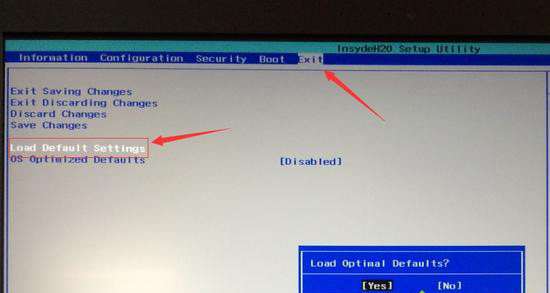
6、切换到Boot,把Boot Mode从UEFI改成Legacy Support;
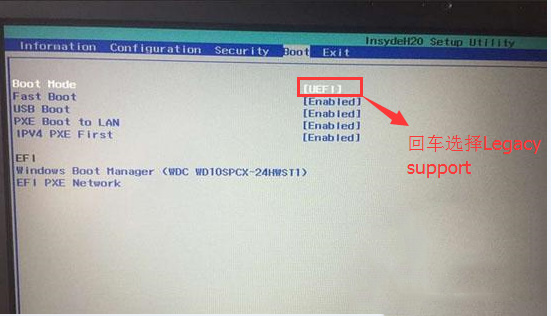
7、再把Boot Priority设置成Legacy First,按F10弹出窗口选择yes回车;
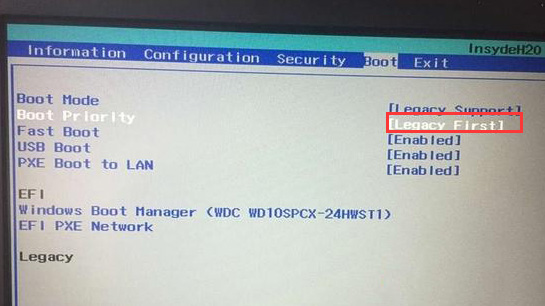
8、注意:再返回Configuration这项,查看SATA Controller Mode这项,
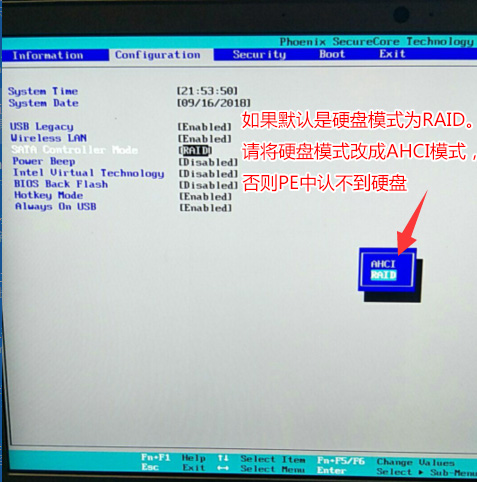
9、如果默认硬盘模式为RAID,请将硬盘模式改为AHCI模式,否则进PE后不能认出硬盘,如果更改后记得按F10保存;
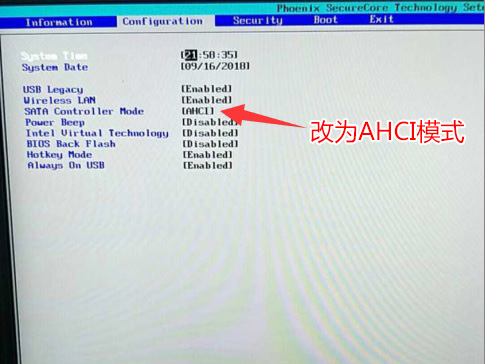
10、插入制作好的U盘魔术师,重启时按F12或FN+F12打开Boot Manager,选择对应的U盘,回车即可;
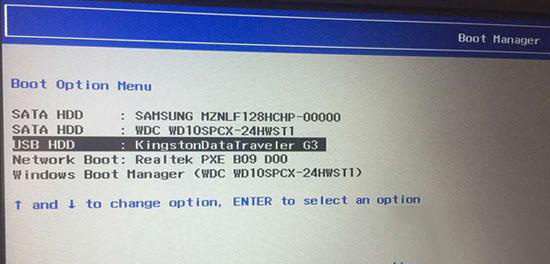
第三:联想ideapad D330二合一笔记本Windows10系统改Windows7系统
1、进入PE启动主菜单后,选择04.启动windows_10PE_x64(精简版,适合常用维护)进入PE;
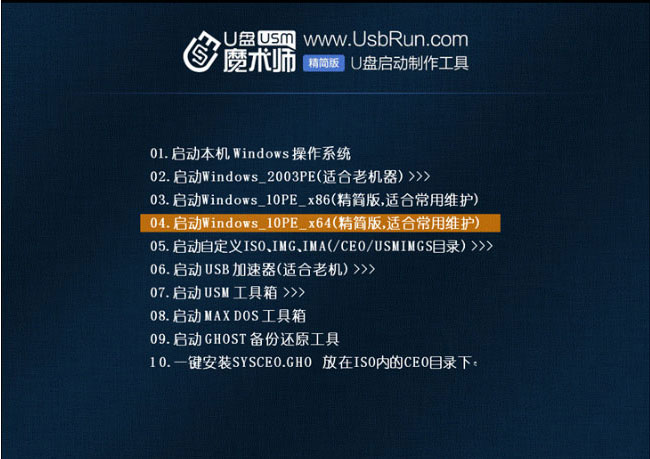
2、进入PE桌面后,运行桌面上分区工具,点击菜单栏上的硬盘,选择转换分区表类型为MBR格式(默认为GPT分区)点击快速分区;
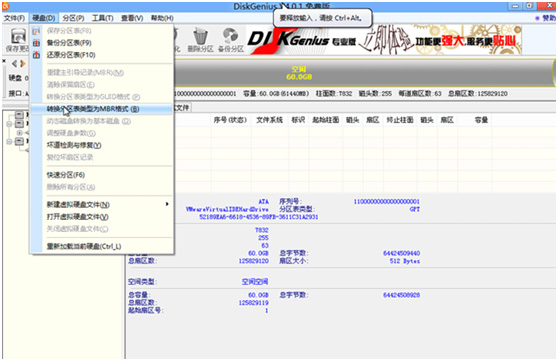
第四:联想ideapad D330二合一笔记本Windows10系统改Windows7系统
1、首先,在双击打开桌面上装机助理一键备份还原,选择要安装的win7系统(自动调用CeoMSX导入磁盘控制器及USB3.0驱动,不需要额外集成)点击下一步;
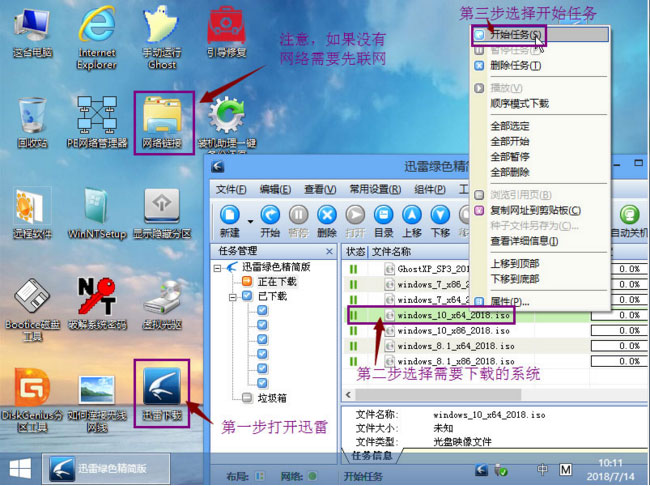
2、选择以C盘为系统盘,点击下一步;
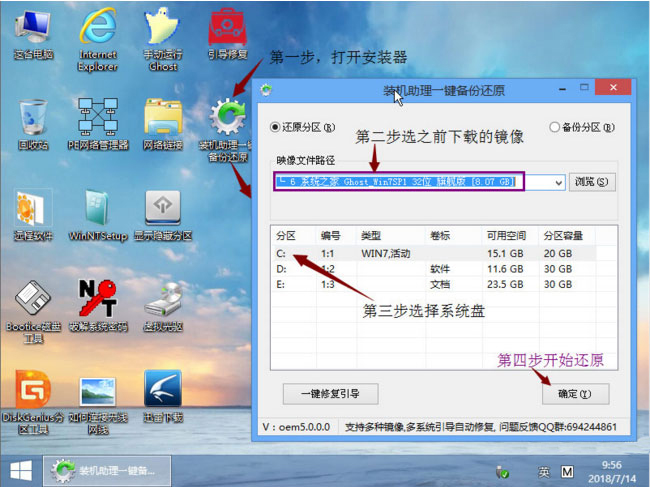
3、最后我们只需要耐心等待,电脑会在这个过程中重启不知道多少次,直到能进入桌面,win7就已经安装成功了(也可以采用uefi+GPT分区引导安装,GPT分区win7专用激活工具)。
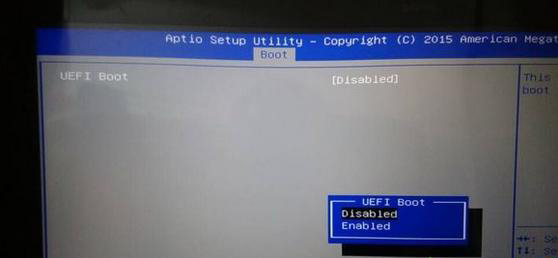
以上就是联想ideapad D330二合一笔记本Windows10系统改Windows7系统教程方法,一般安装过程中注意的就是将默认的UEFI+GPT方式改成 LEGACY+MBR 普通引导方式,如果想要了解更多的教程,请继续关注系统花园教程吧。
分享到:
